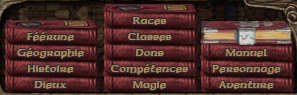| |
TABLEAUX
Les tableaux sont utiles pour classer une liste d'information. Peu utiles pour des posts RP, il sont en revanche redoutables pour des descriptions d'objets, sorts, ou encore le listing de différentes classes de prestige ou autres avantages dans une guilde. On peut même imaginer les utiliser pour placer précisément des images dans un message. Attention cependant, les tableaux étant des éléments relativement complexes, il est fortement conseillé de cliquer sur le bouton "prévisualiser" avant d'envoyer votre post pour de bon... sous peine de voir des pans entiers de votre post disparaitre dans les abîmes en cas de fautes de frappe (très) malchanceuse.Tableaux de base[Haut] Tout tableau commence avec la balise et se termine par la balise
Chaque nouvelle ligne dans ce tableau doit commencer par la balise [-]
Chaque colonne dans une ligne commence par la balise [|], et ceci pour chacune des lignes du tableau.
Un tableau simple de 3 lignes et 2 colonnes peut donc s'écrire de la sorte :
| CODE | [table]
[-]ligne 1, colonne 1[|]ligne 1, colonne 2
[-]ligne 2, colonne 1[|]ligne 2, colonne 2
[-]ligne 3, colonne 1[|]ligne 3, colonne 2
[/table] |
| ligne 1, colonne 1 | ligne 1, colonne 2 | | ligne 2, colonne 1 | ligne 2, colonne 2 | | ligne 3, colonne 1 | ligne 3, colonne 2 |
Par défaut, un tableau prend toute la largeur de la page, n'a ni bordures ni titre. Il est possible de modifier cela en modifiant la balise d'ouverture de manière adéquate : - pour afficher les bordures, écrire
- pour créer un tableau dont la largeur fait XX pourcent de la largeur de la page, écrire
- pour ajouter un titre au tableau, qui sera au dessus et centré par rapport au tableau, écrire
| CODE | | [table=le titre du tableau] |
Exemple d'un tableau à bordure, de 40% de la taille de la page, et avec un titre.
| CODE | [bordertable40=Exemple de tableau]
[-]ligne 1, colonne 1[|]ligne 1, colonne 2 [IMG]https://www.royaumesoublies.com/couloirs/style_images/1/bc_new.gif[/IMG]
[-]ligne 2, colonne 1[|][B]ligne 2, colonne 2[/B]
[-][U]ligne 3[/U], colonne 1,[|]ligne 3, [COLOR=#FF4040][SIZE=7]colonne 2[/SIZE][/COLOR]
[/table] |
Exemple de tableau| ligne 1, colonne 1 | ligne 1, colonne 2 [IMG=https://www.royaumesoublies.com/couloirs/style_images/1/bc_new.gif] | | ligne 2, colonne 1 | ligne 2, colonne 2 | | ligne 3, colonne 1, | ligne 3, colonne 2 | Comme on le voit, il est tout à fait possible d'utiliser les balises de formatage de texte, ou d'insérer des images et liens dans une cellule d'un tableau. Colonnes et entêtes de tableaux[Haut] Il est possible d'ajouter une ligne d'entête sur un tableau, ainsi que de faire varier la largeur des colonnes. Pour cela, la première ligne d'un tableau devra être écrite avec la balise [!] et non pas [-]. Noter alors que le texte des cellules de cette ligne d'entête est automatiquement centré et en gras. Pour faire varier la taille des colonnes, écrire un nombre à la suite du ! ou | des balises [!] et [|] de la ligne d'entête : | CODE | | [!20]entête colonne 1[|30]entête colonne 2[|]entête colonne 3 |
Ce chiffre permet de fixer la taille de la colonne par rapport à la largeur du tableau (et non pas la largeur de la page). Noter qu'il n'est pas utile de fixer toutes les tailles de colonnes : sur un tableau à 4 colonnes, fixer les tailles de 3 colonnes est suffisant.
Remarquer qu'il est possible de fixer la taille des colonnes uniquement dans la ligne des entêtes, celle commençant par la balise [!]. En l'absence de ligne d'entête ou de spécification de tailles dans les entêtes, toutes les colonnes du tableau auront une largeur identique, sauf si une image ou un mot à rallonge vient déformer une cellule.
Exemple :
| CODE | [bordertable70=Exemple de tableau]
[!20]entête colonne 1[|30]entête colonne 2[|]entête colonne 3 [IMG]https://www.royaumesoublies.com/couloirs/style_images/1/bc_new.gif[/IMG]
[-]ligne 1, colonne 1[|]ligne 1, colonne 2[|]ligne 1, colonne 3
[-]ligne 2, colonne 1[|][B]ligne 2, colonne 2[/B][|]ligne 2, colonne 3
[-][U]ligne 3[/U], colonne 1,[|]ligne 3, [COLOR=#FF4040][SIZE=7]colonne 2[/SIZE][/COLOR][|]ligne 3, colonne 3
[/table] |
Exemple de tableau| entête colonne 1 | entête colonne 2 | entête colonne 3  |
|---|
| ligne 1, colonne 1 | ligne 1, colonne 2 | ligne 1, colonne 3 | | ligne 2, colonne 1 | ligne 2, colonne 2 | ligne 2, colonne 3 | | ligne 3, colonne 1, | ligne 3, colonne 2 | ligne 3, colonne 3 | Fusion et alignement des cellules[Haut] Le texte de chaque cellule est, par défaut, aligné à gauche. Il est possible de modifier cela en ajoutant "left", "center" ou "right" directement après un "|" ou "-" d'une balise [|] ou [-], pour aligner à gauche, au centre ou à droite. Exemple : | CODE | [bordertable50=Exemple de tableau]
[-right]ligne 1, colonne 1[|center]ligne 1, colonne 2
[-center]ligne 2, colonne 1[|left][B]ligne 2, colonne 2[/B]
[-left][U]ligne 3[/U], colonne 1[|right]ligne 3, [COLOR=#FF4040][SIZE=7]colonne 2[/SIZE][/COLOR]
[/table] |
Exemple de tableau| ligne 1, colonne 1 | ligne 1, colonne 2 | | ligne 2, colonne 1 | ligne 2, colonne 2 | | ligne 3, colonne 1 | ligne 3, colonne 2 | Finalement, il est aussi possible de fusionner des cellules d'une même ligne. Pour cela, il suffit d'insérer autant de "|" que de cellules à fusionner, et ce directement après un "-" ou "|" des balises [-] ou [|]. Ecrire [-|right] fusionnera donc les 2 premières cellules de la ligne, et alignera le texte de cette (grande) cellule à droite. Ecrire [|||] fusionnera 3 cellules, etc. Exemple : | CODE | [bordertable50=Exemple de tableau]
[!20]entête 1[|30]entête 2[|]entête 3
[-|right]ligne 1, colonne 1+2[|center]ligne 1, colonne 3
[-||center]ligne 2, colonne 1+2+3
[-left]ligne 3, colonne 1[||right]ligne 3, colonne 2+3
[/table] |
Exemple de tableau| entête 1 | entête 2 | entête 3 |
|---|
| ligne 1, colonne 1+2 | ligne 1, colonne 3 | | ligne 2, colonne 1+2+3 | | ligne 3, colonne 1 | ligne 3, colonne 2+3 | Outil de génération automatique[Haut] Heureusement, pour les tableaux les plus complexe (ou même pas forcément), il existe un générateur automatique de tableau : le voiciIl repose sur un classeur Excell et un macro et permettra d'enregistrer dans un fichier texte le code permettant de recréer le tableau sur le forum. Il a été testé sur Windows et Microsoft Excell, il n'est pas encore certain qu'il fonctionne sur LibreOffice ou Linux. |
|